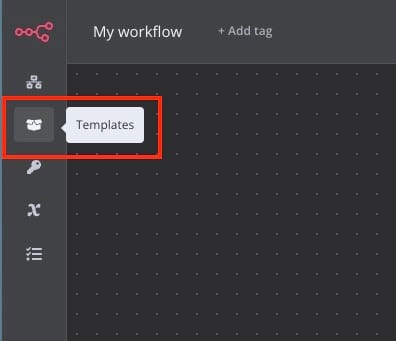
登錄N8N后,您將進入其畫布頁面。在左側欄中找到“模板”部分,點擊進入以查看可用的模板。 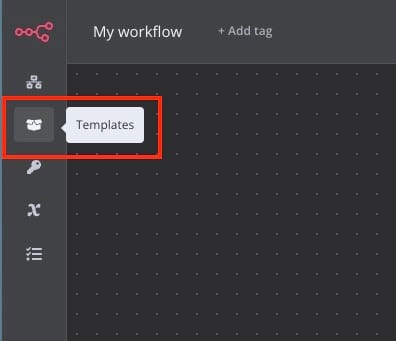
接下來,搜索“創(chuàng)建API端點”模板,或者直接點擊相關鏈接。然后,點擊使用工作流按鈕。 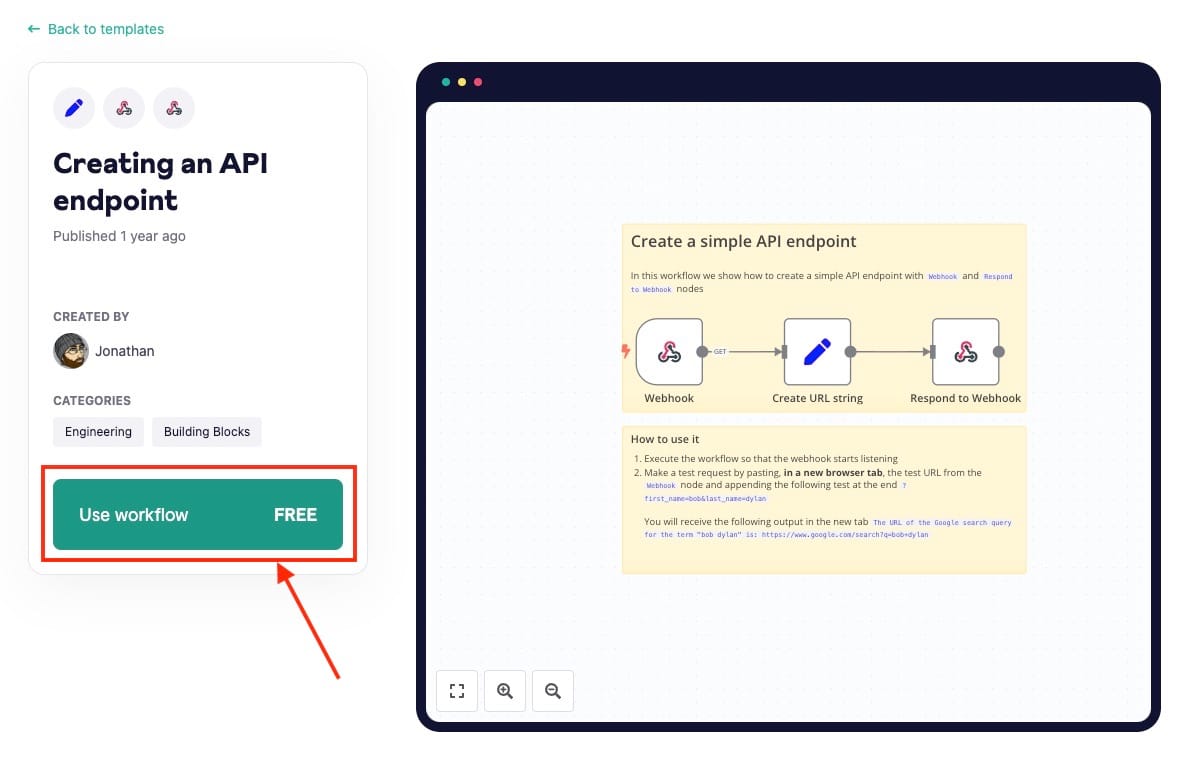
選擇您希望使用該模板的N8N實例。如果您運行了多個實例,可以在此處選擇合適的一個。 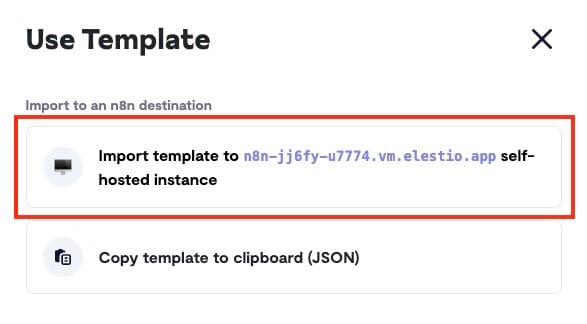
在被重定向到工作流屏幕后,您將看到以下組件。首先,點擊第一個Webhook組件。在此組件中,您可以為API設置端點URL、身份驗證機制等。 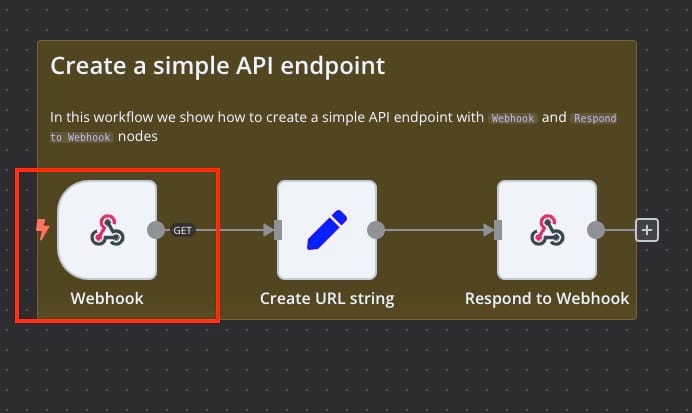
點擊Webhook后,復制測試URL/生產URL,并選擇HTTP方法。在本例中,我們選擇GET請求。為了便于演示,我們將身份驗證設置為“無”,但在生產環(huán)境中建議添加身份驗證以確保端點的安全性。此外,在工作流的最后,我們會添加一個響應Webhook組件。 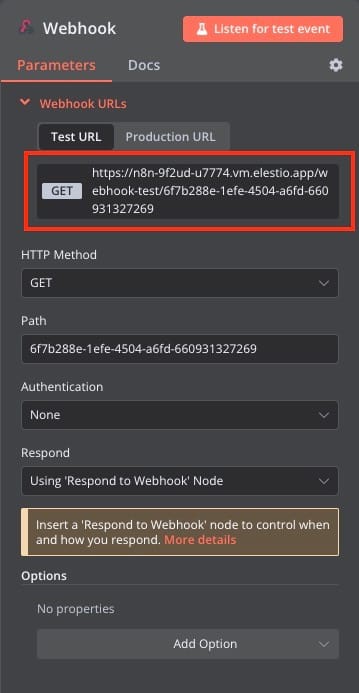
工作流的這一部分允許我們處理API端點接收到的請求,并對數據進行過濾。此組件接收來自前一個Webhook的輸入,并將其傳遞給響應Webhook。接下來,點擊創(chuàng)建URL字符串組件進行配置。 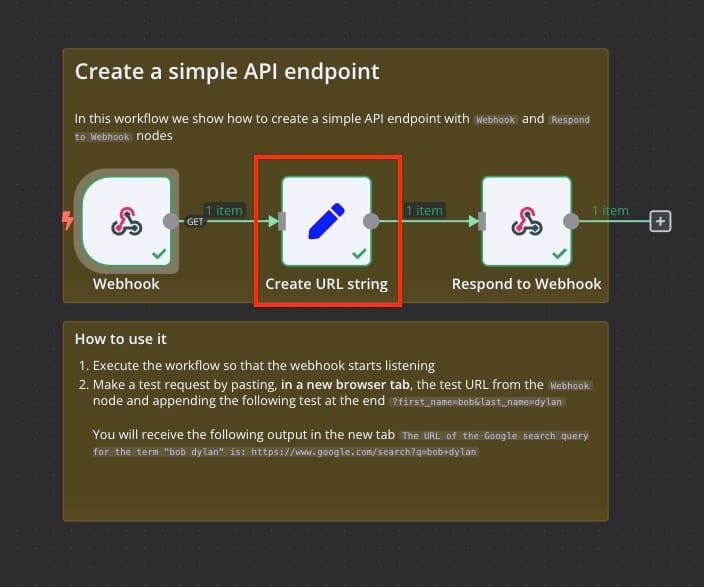
在配置中,我們從端點的查詢部分獲取輸入。在字符串名稱為product的字段中,添加值為$json["query"]["name"]。 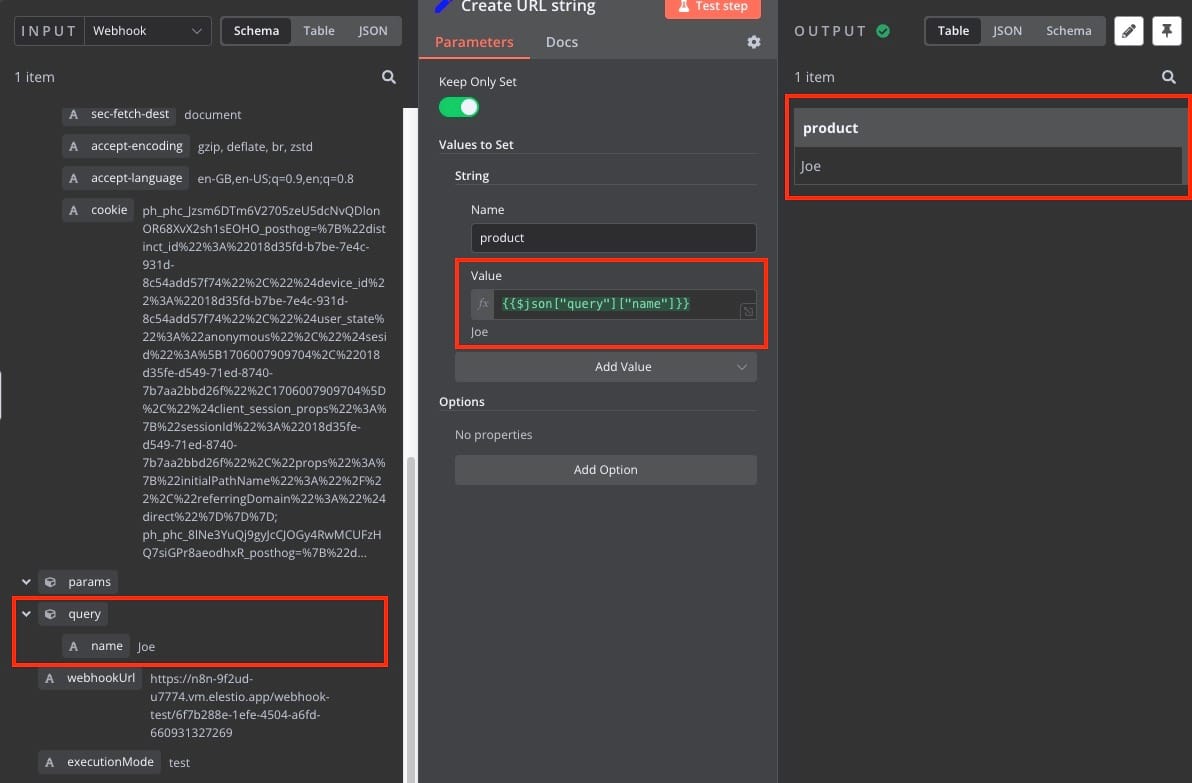
隨后,配置響應Webhook組件。點擊此組件并進入配置部分。 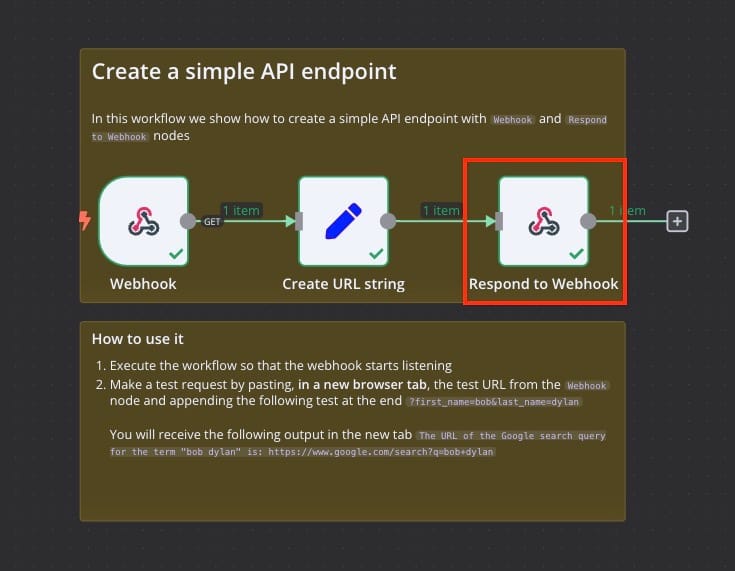
在這里,我們定義了當收到“GET”請求時的預期響應。例如,當查詢參數中包含name=Joe時,響應將返回“Hello Joe!”。為此,我們在響應正文中添加占位符Hello $json["product"]!。 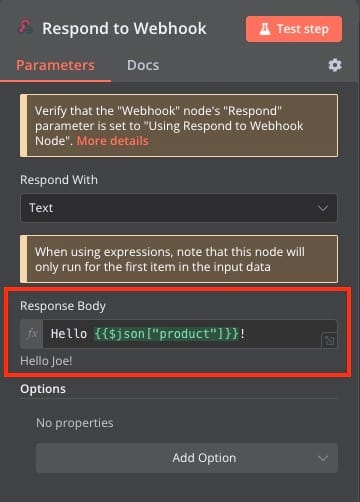
要測試您的工作流,點擊測試工作流程按鈕。然后,將前面步驟中從Webhook組件復制的端點URL粘貼到瀏覽器或工具中,并添加查詢參數。在本例中,查詢參數為?name=Joe,因此最終的URL如下所示:
https://n8n-9f2ud-u7774.vm.elestio.app/webhook-test/6f7b288e-1efe-4504-a6fd-660931327269?name=Joe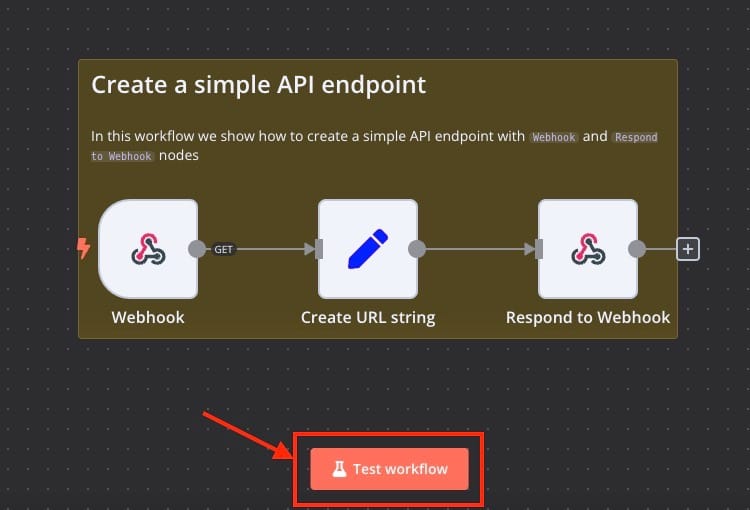
執(zhí)行請求后,您應當看到如下輸出: 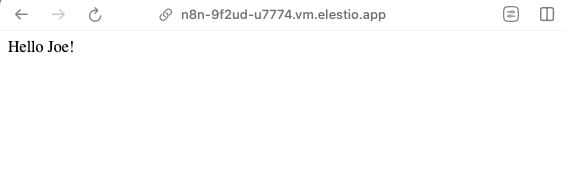
通過以上步驟,您已經成功創(chuàng)建并測試了一個基于GET方法的API端點。
本文詳細介紹了如何使用N8N創(chuàng)建一個GET方法的API端點工作流。從模板的選擇到Webhook組件的配置,再到最終的測試,每一步都清晰明了。通過這種方式,您可以輕松實現(xiàn)API端點的自動化處理,并根據需求定制響應內容。希望本文對您有所幫助!
原文鏈接: https://blog.elest.io/n8n-api-endpoint-for-get-response/